Omogućite integritet memorije izolacije jezgre u sustavu Windows 10
Uz nedavna izdanja sustava Windows 10, nova je stranica za sigurnost uređaja dostupna u centru za sigurnost Windows Defendera. Izvještava o statusu sigurnosnih značajki ugrađenih u vaše uređaje. Tamo je također moguće upravljati raznim značajkama kako bi se omogućila poboljšana zaštita uređaja.
Oglas
Windows 10 Creators Update verzija 1703 donijela je još jednu promjenu korisničkog sučelja sustava Windows 10. Postoji nova aplikacija pod nazivom Windows Defender Security Center. Stvoren je kako bi pomogao korisniku kontrolirati svoje postavke sigurnosti i privatnosti na jasan i koristan način.
Prije nego što nastavite, evo što trebate znati. Nemojte se miješati između Windows Defendera i Windows Defender Security Center. Windows Defender je ugrađeni antivirusni softver koji pruža zaštitu od prijetnji u stvarnom vremenu. Aplikacija Windows Defender Security Center samo je nadzorna ploča koja vam omogućuje praćenje stanja zaštite. Može se koristiti za konfiguriranje različitih sigurnosnih opcija kao što su
Pametni ekran.Počevši od Windows 10 Build 17093, možete konfigurirati integritet memorije izolacije jezgre pomoću sigurnosnog centra Windows Defender. The Izolacija jezgre značajka pruža niz sigurnosnih opcija temeljenih na virtualizaciji za zaštitu ključnih dijelova vašeg računala. Integritet memorije dio je značajke izolacije jezgre koja sprječava napade od umetanja zlonamjernog koda u procese visoke sigurnosti. Pogledajmo kako omogućiti ovu korisnu značajku.
Da biste omogućili integritet memorije izolacije jezgre u sustavu Windows 10, učinite sljedeće.
- Otvori Sigurnosni centar Windows Defendera app.
- Klikni na Sigurnost uređaja ikona.
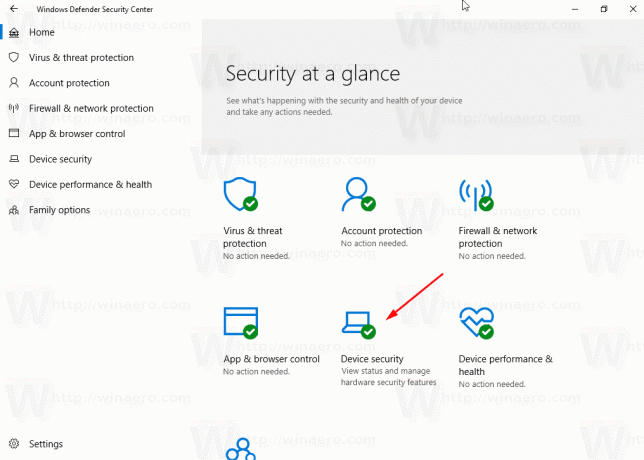
- S desne strane kliknite na Pojedinosti o izolaciji jezgre veza.
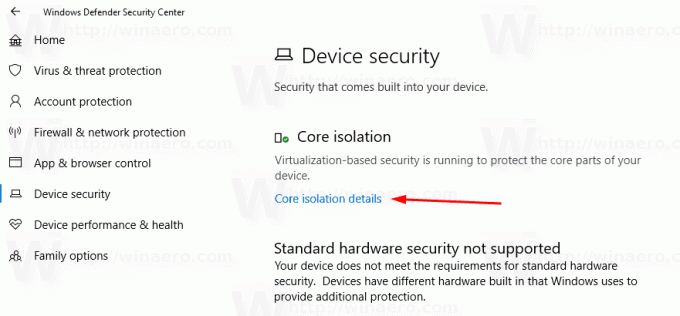
- Omogućite Integritet memorije preklopna opcija.
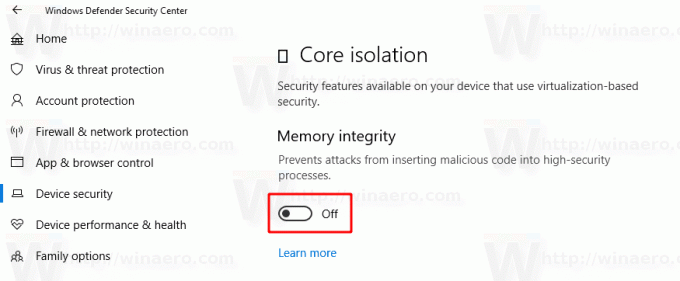
- Potvrdite UAC prompt.
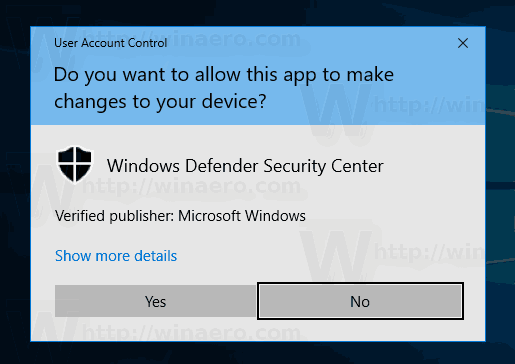
-
Ponovno pokrenite Windows 10 za primjenu promjena. Potrebno je ponovno pokretanje.
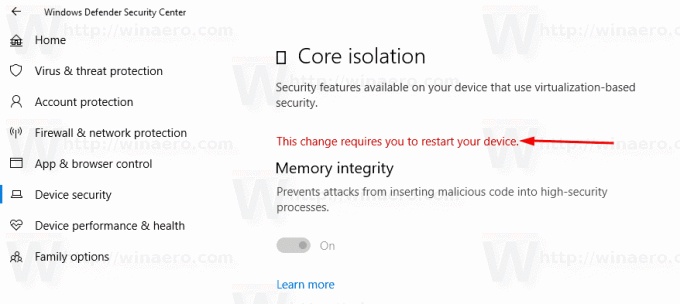
Ti si gotov. Značajka integriteta memorije bit će omogućena.
Da biste ga onemogućili, morate izvesti isti slijed koraka i isključiti opciju preklapanja Memorija integritet u sigurnosnom centru Windows Defendera.
Napomena: Informacije i opcije dostupne u Sigurnosti uređaja ovise o vašoj konfiguraciji hardvera. U mom slučaju računalo ne podržava standardnu hardversku sigurnost, pa OS koristi sigurnost temeljenu na virtualizaciji.
To je to.
